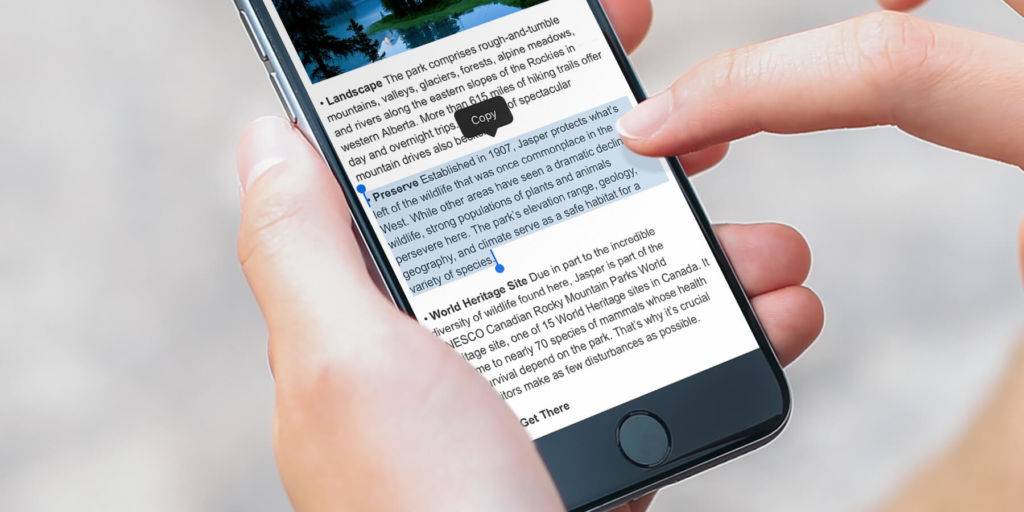Функция копирования и вставки является одной из самых популярных на любом электронном устройстве. Однако на некоторых платформах, например iPhone, она может быть не интуитивной. Для начала нужно научиться, чтобы потом ею пользоваться.
На iPhone копирование и вставку можно сделать несколькими способами, в зависимости от того, что именно вы пытаетесь скопировать и вставить. Если это текст, например, процесс отличается от копирования изображений.
Скопировать текст и вставить его в другое текстовое поле достаточно просто. Но то, откуда вы копируете текст, определяет шаги, которые следует выполнить.
- Коснитесь текста, который необходимо скопировать, и удерживайте его.
- Часть текста должна быть выделена синим цветом. На концах подсветки также будут синие полосы. Нажмите и перетащите их, чтобы выделить меньше или больше текста, который необходимо скопировать.
- Также появится черный ящик с несколькими параметрами. Выделив текст, нажмите «Копировать», чтобы скопировать текст в буфер обмена iPhone.
- Теперь выделите текстовое поле, в которое вы хотите вставить текст. Нажмите и удерживайте его, а когда появится черная коробка, коснитесь «Вставить».
Вы также можете скопировать текст, который кто вам прислал:
- Выделите текст, который необходимо скопировать, а затем нажмите и удерживайте его.
- В параметрах, отображаемых под текстом, нажмите Копировать.
- Теперь вы можете перейти к текстовому полю, в которое вы хотите его вставить, коснуться и удерживать и выбрать «Вставить».
Есть также несколько способов копирования и вставки изображений.Способ копирования изображения в значительной степени зависит от того, где вы на него смотрите, поскольку некоторые программы не позволяют скопировать изображение напрямую. Вот как скопировать и вставить изображение, которое вы увидели на сайте:
- На изображении, которое необходимо скопировать, нажмите и удерживайте, пока не появится черная или белая рамка.
- Щелкните Копировать в поле.
- Теперь вы можете вставить изображение в область, разрешающую изображение, например в Notes или тексте. Для этого нажмите и удерживайте текстовое поле, а затем нажмите «Вставить» в появившемся черном поле.
Некоторые веб-сайты не позволяют копировать их изображения. Если вы затрагиваете и удерживаете, но ничего не появляется, это, скорее всего, да.
Копирование и вставка из приложения «Фото» на iPhone
Есть еще один способ быстро и легко копировать и вставлять фотографии прямо из программы «Фото».
1.В программе «Фотографии» найдите изображение, которое нужно скопировать, а затем быстро проведите тремя пальцами по нему. Вверху вы должны увидеть уведомление о выполненном копировании.
- Выделите примечания и проведите тремя пальцами, чтобы вставить, или нажмите и удерживайте и выберите «Вставить».
- Изображение будет вставлено в текстовое поле.